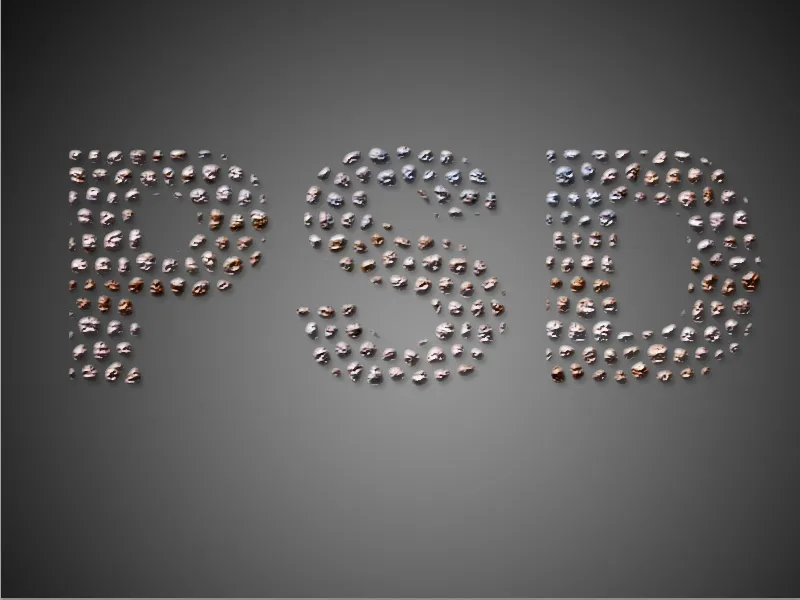Текст от камъни придава на твоите дизайни естествен и рустикaлен вид. Този ефект е идеален за постери, лога или креативни проекти с тематика на открито или природа. С Photoshop можеш лесно да създадеш този вид, като комбинираш текстури, стилове на слоевете и сенки. В този урок ще ти покажа стъпка по стъпка как да създадеш реалистичен ефект на камъни за твоите типографски елементи. Да започнем и да превърнем твоя текст в впечатляваща каменна скулптура!
Стъпка 1:
Първо създавам текст с възможно най-големи, дебели букви. Цветът е черен. След това задавам бял цвят като преден план, отивам в Меню за филтриране и кликвам върху Мозайка с цветно стъкло.
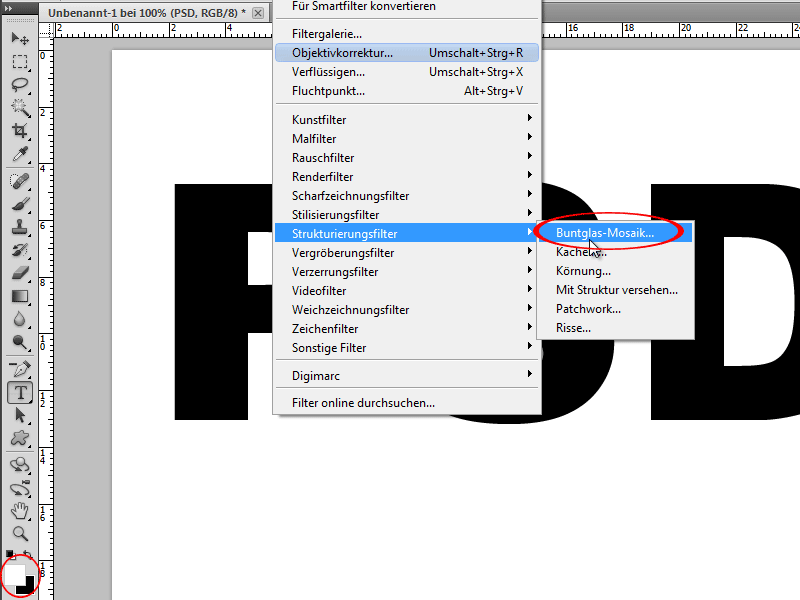
Стъпка 2:
Големината на мозайката определя размера на камъните, които по-късно ще се виждат в текста.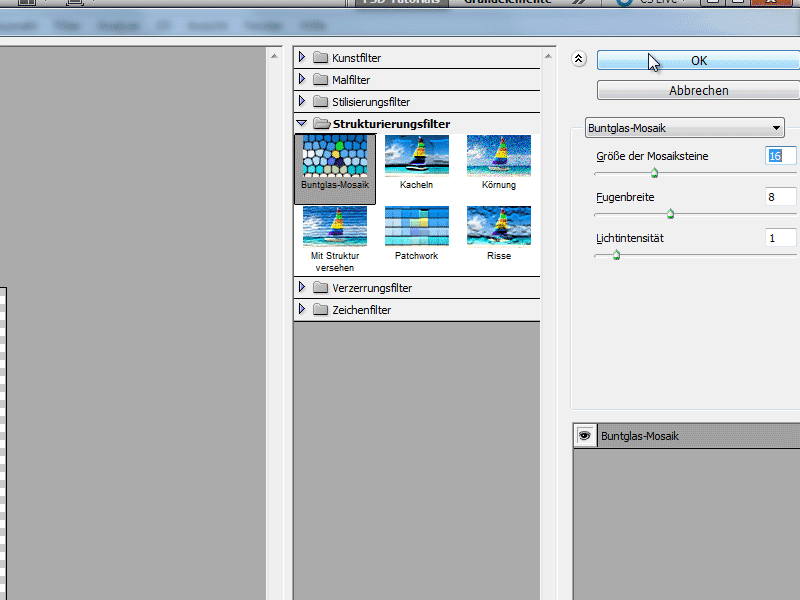
Стъпка 3:
След това избирам с Магическата пръчка белия цвят на буквите. След това натискам клавиша Delete и създавам нов канал.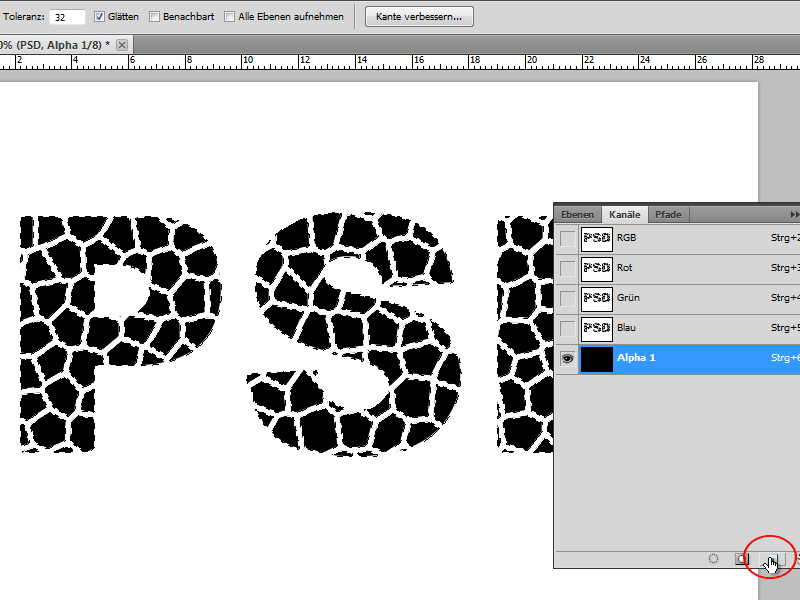
Стъпка 4:
Запълвам останалата селекция с бял цвят и след това отварям Филтър за мека фокусиране по Гаус и задавам Радиус от 3,5 пиксела.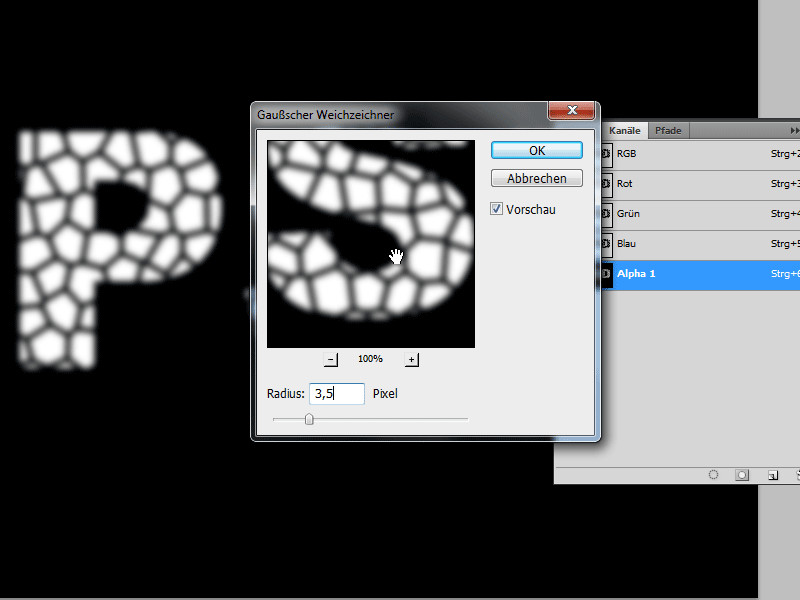
Стъпка 5:
След това натискам Ctrl+T, за да отворя Тоновия коректор и плъзвам трите бара доста близо един до друг, така че да останат само камъните и да не се вижда размазаният покрив.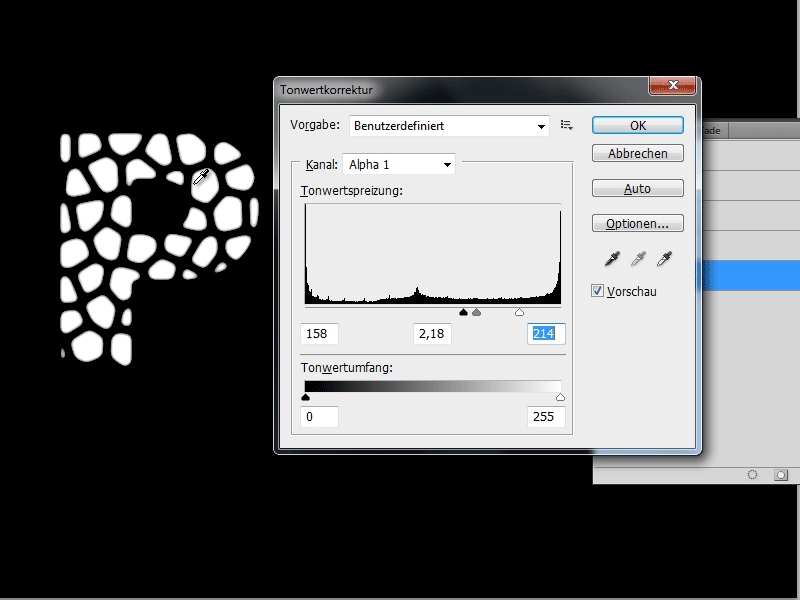
Стъпка 6:
В момента кликвам с натискане на клавиш Ctrl върху моя канал, за да се създаде селекция. След това се връщам в Панела със слоевете, създавам нов слой и го запълвам с черно. Мога да изтрия слоя под него.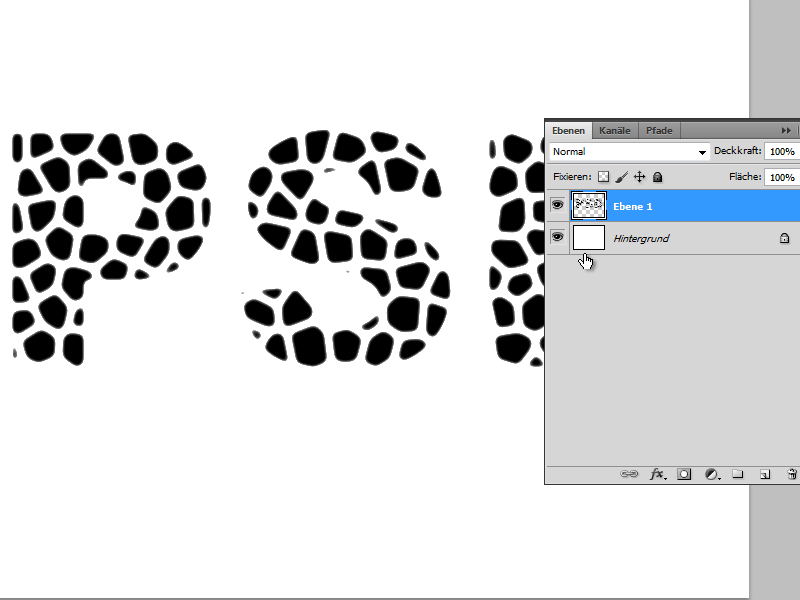
Стъпка 7:
На заден план бързо добавям Градиент, след което в Настройките на плътната опция добавям Изредено фасетиране.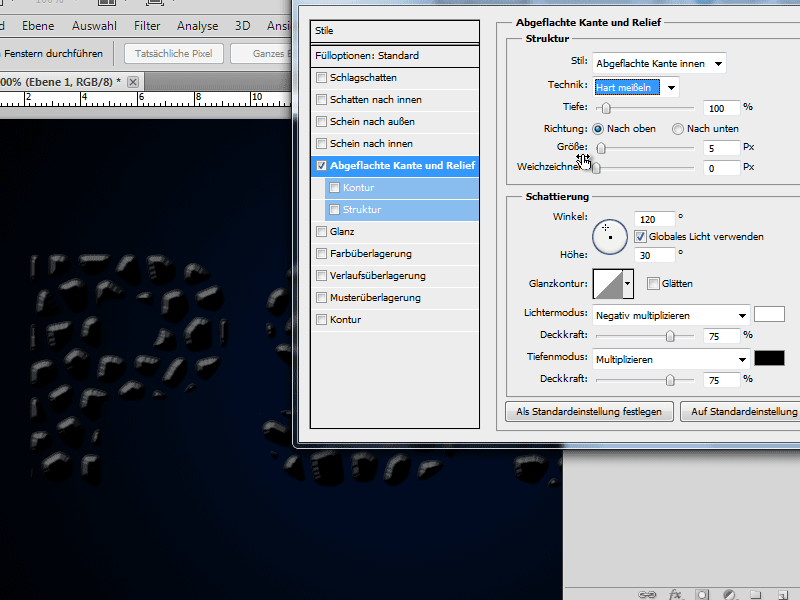
Стъпка 8:
При Структура мога да избера каменно подобен модел.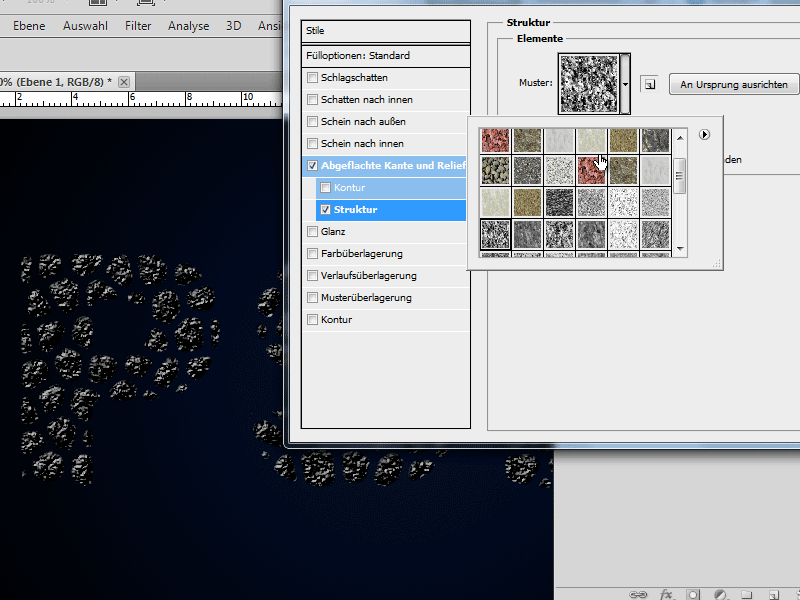
Стъпка 9:
Ако текстът ми е твърде тъмен, мога да го изсветля с Наситеност на цветовете.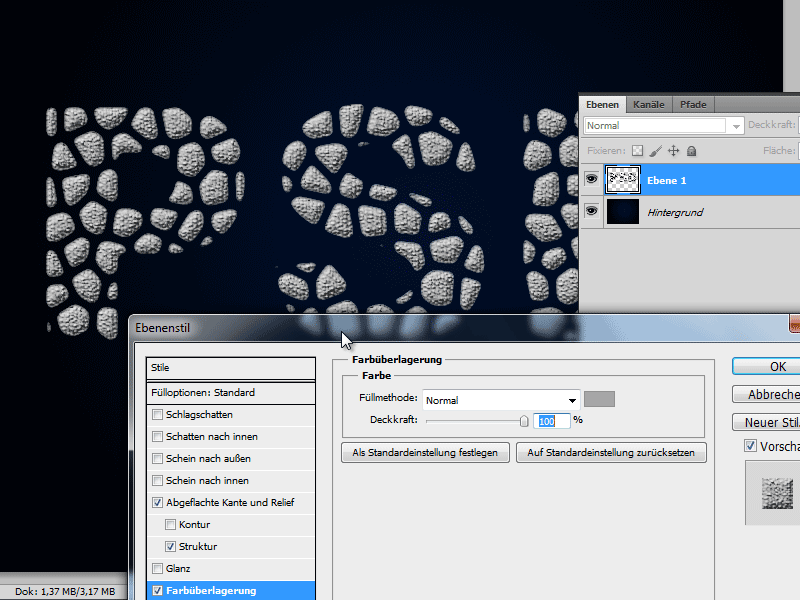
Стъпка 10:
Също така е хубаво да добавя стенен релеф с малко Проглеждане през моя слой 1.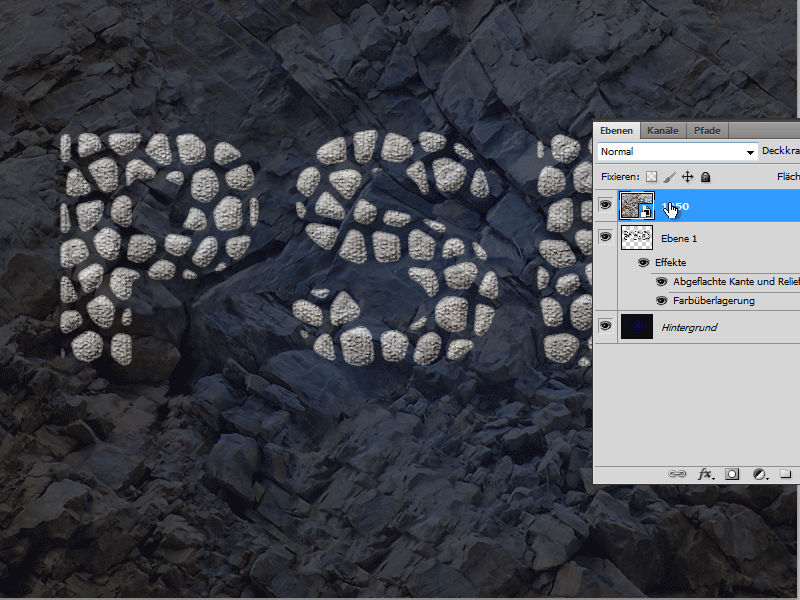
Стъпка 11:
Мога също така да използвам текстурата с пълно Проглеждане и да я добавя като Маска за обрязване. За целта щраквам между слоевете с клавиша Alt. При това трябва обаче да премахна Наситеност на цветовете и Структура от слой 1.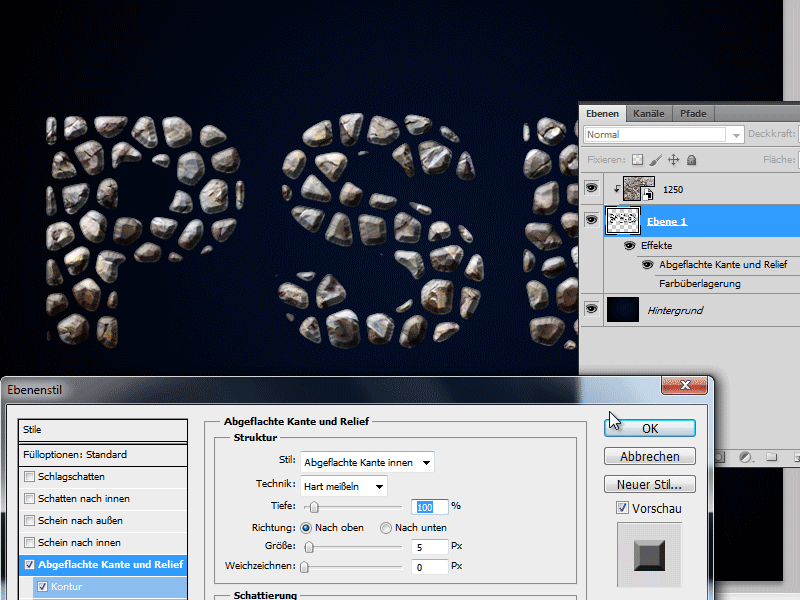
Стъпка 12:
Ако бях избрала по-малка мозайкова големина в началото, резултатът щеше да изглежда така: